Rövid útmutató a importálása és exportálása e-mail címlista
Jó napot kívánok. Tavaly vettem egy igazi katasztrófa a kapcsolatok után e-mailben hibáztam az átmenet során egy másik web hosting. Ennek eredményeként, elvesztettem egy csomó levél és kapcsolatok társított ezeket a leveleket. Gyakran az adatok biztonsági mentését. tároljuk a eszközöket, akár PC, Mac vagy mobil kütyü futó iOS és az Android. de nem mindig törődnek az egyes alkalmazásokat és a kapcsolódó információkat.
Névjegyek exportálása és biztonsági másolatot készíteni a betűk soha nem felesleges. Ez egyszerű és gyors működés, ami a jövőben fog menteni komoly problémákat.
Export Outlook Contacts
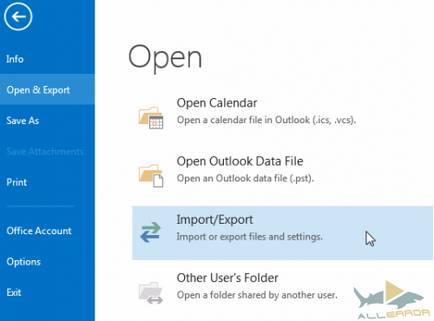
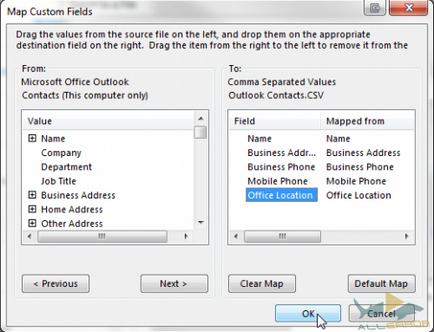
Mielőtt az összeomlás web hosting, én nem is hiszem, a mentés az e-mail archívum. Most vagyok csak abban az esetben, hogy egy biztonsági másolatot minden hónapban. Ha a rendelkezésre álló hely a mail szerver korlátozott, a megtakarítás és az üzenetek törlése segít engedje néhány értékes megabájt.
Importálása az Outlook Kapcsolatok
Névjegyek importálása az Outlook - egy nagyon egyszerű feladat. Ismét a Fájl> Megnyitás és export> import és export. Az adatok importálása vCard és .csv fájlokat. txt. pst és néhány más formátumokat. Válassza ki a „Importálás más programból vagy fájlból”, majd válassza ki a kívánt fájltípust. Fogom használni .csv. Import Wizard helyettesítheti ismétlődő bejegyzések, lehetővé teszi a bejövő kapcsolatokat átírni őket, vagy egyszerűen figyelmen kívül hagyja ismétli. Válassza ki a megfelelő választás az Ön számára.
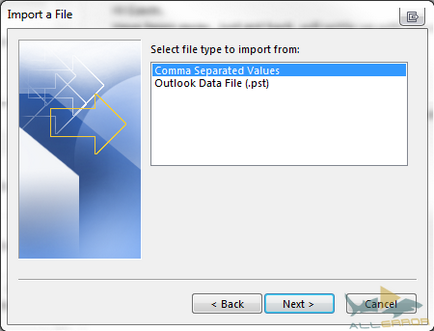
Exportálása Gmail kapcsolatok
Gmail kapcsolatok általában nem okoz problémát, mivel tárolja a Google szerverein. Mindazonáltal, ez mindig hasznos, hogy összekapcsolják a névjegyzék helyett töredezett beszélgetések között több e-mail kliens.
Export párbeszédablak több opciót tartalmaz. Akkor export a teljes listát a kapcsolatok, a kedvenc névjegyek, névjegyeket Google Circles, vagy egy listát a leggyakrabban használt kapcsolatokat. Ezen felül, akkor létrehozhatunk saját nevek listáját exportálni a Gmail, hozzátéve, minden rekord egy külön csoportban.
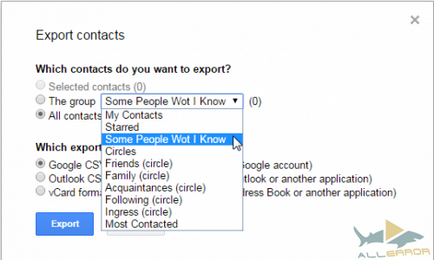
Gmail kapcsolatok
Ez a folyamat nagyon hasonlít export, de most már megjelennek Gmail fájlt, amelyből importálni kívánt adatokat. Nyitva Gmail kapcsolat oldalon, kattintson a „Tovább”, amely korábban tárgyalt, de ezúttal válassza az „Import”. Az alábbi párbeszédablak jelenik meg a képernyőn:
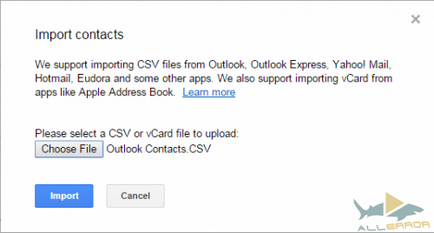
Export Thunderbird kapcsolatok
Import Thunderbird kapcsolatok
Névjegyek importálása Thunderbird, The válassza az „Import” helyett exportáló és kövesse az utasításokat a képernyőn. Nehéz hibázni.